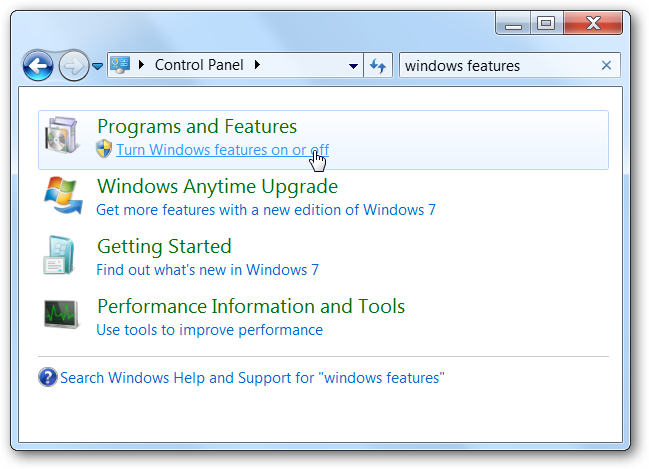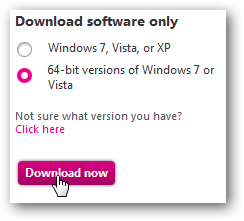هل أنت مالك Zune الذي يفضل مشغل Zune لتشغيل الوسائط؟ اليوم سنعرض لك كيفية دمج مشغل Zune مع WMC باستخدام Media Center Studio.
ستحتاج إلى تنزيل Media Center Studio وبرنامج مشغل Zune Desktop. (راجع روابط التنزيل أدناه) ، تأكد أيضًا من إغلاق Media Center. لا يمكن تنفيذ بعض الإجراءات في Media Center Studio أثناء فتح WMC.
افتح Media Center Studio وانقر فوق علامة التبويب قائمة ابدأ أعلى التطبيق.

انقر فوق زر التطبيق.
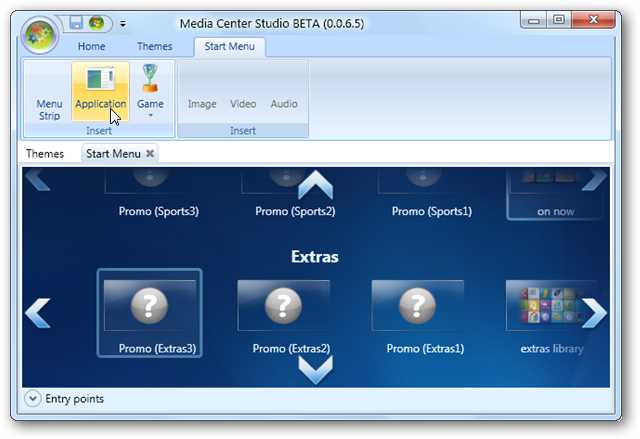
هنا سنقوم بإنشاء نقطة إدخال لـ Zuneلاعب حتى نتمكن من إضافته إلى المركز الإعلامي. اكتب اسمًا لنقطة الإدخال في مربع نص العنوان. هذا هو الاسم الذي سيظهر أسفل المربع عند إضافته إلى قائمة بدء Media Center. بعد ذلك ، اكتب المسار إلى المشغل Zune. بشكل افتراضي ، يجب أن يكون C: Program FilesZuneZune.exe.
ملاحظة: تأكد من استخدام المسار الأصلي ، وليس رابطًا إلى أيقونة سطح المكتب.

الصورة النشطة هي الصورة التي ستظهر على البلاط في Media Center. إذا كنت ترغب في تغيير الصورة الافتراضية ، انقر فوق الزر Browse وحدد صورة مختلفة.
حدد إيقاف تشغيل الوسائط قيد التشغيل حاليًا منعند بدء التشغيل ، قم بما يلي: قائمة منسدلة. وإلا ، إذا قمت بفتح Zune player من WMC أثناء تشغيل شكل آخر من الوسائط ، فسوف تستمر تلك الوسائط في التشغيل في الخلفية.

الآن سنختار ضغط مفتاح لاستخدامه للخروج من برنامج مشغل Zune والعودة إلى Media Center. انقر على زر علامة الجمع الخضراء (+).

عند المطالبة ، اضغط على مفتاح لاستخدامه لإغلاق مشغل Zune.
ملاحظة: قد يعمل هذا أيضًا مع جهاز التحكم عن بعد الخاص بـ Media Center. قد ترغب في ضبط ضغط المفاتيح بلوحة مفاتيح على جهاز التحكم عن بُعد لإغلاق البرنامج. قد لا تتمكن من ضبط بعض الأزرار عن بعد لإغلاق التطبيق. وجدنا أن زر السهم الخلفي يعمل بشكل جيد.

يمكنك أيضًا اختيار ضغطة مفتاح لقتل البرنامج عند الرغبة.

تأكد من حفظ عملك قبل الخروج بالنقر فوق الزر "حفظ" في علامة التبويب "الصفحة الرئيسية".

بعد ذلك ، حدد علامة التبويب قائمة ابدأ وانقر فوق بجوار نقاط الدخول للكشف عن نقاط الدخول المتاحة.

ابحث عن بلاطة مشغل Zune في نقاط الإدخالمنطقة. نريد سحب التجانب للخارج على أحد شرائط القائمة في قائمة البداية. سنجر بلدنا على شريط مكتبة الإضافات. عندما تبدأ في سحب البلاطة ، ستظهر علامات الإضافة الخضراء (+) بين المربعات.

عندما تقوم بسحب البلاط فوق أي من علامات الجمع الخضراء ، فإن علامة "نقل" الحمراء ستتحول إلى علامة "نقل إلى" زرقاء. الآن يمكنك إسقاط البلاط في موضعه.

احفظ التغييرات الخاصة بك ثم أغلق Media Center Studio.
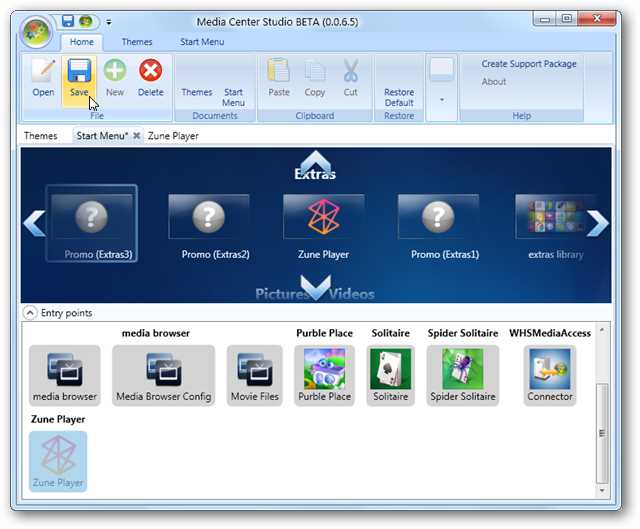
عند فتح Media Center ، يجب أن تشاهد بلاطة Zune في قائمة ابدأ. عند تحديد بلاطة Zune في WMC ، سيتم تصغير Media Center وسيتم تشغيل مشغل Zune.

الآن يمكنك الاستمتاع بالوسائط الخاصة بك من خلال مشغل Zune. عند إغلاق مشغل Zune بضغطة المفتاح المعينة مسبقًا أو بالنقر فوق "X" في الجزء العلوي الأيمن ، سيتم إعادة فتح Windows Media Center.

خاتمة
وجدنا لاعب Zune يعمل مع اثنينأجهزة التحكم عن بعد مختلفة في المركز الإعلامي كان من الصعب بعض الشيء في بعض الأحيان معرفة مكان وجودك عند التنقل عبر برنامج Zune بجهاز تحكم عن بعد ، لكنه نجح. بالإضافة إلى إدارة الموسيقى الخاصة بك ، يعد المشغل Zune طريقة رائعة لإضافة ملفات podcast إلى إعداد Media Center. يجب أن نذكر أيضًا أنك لست بحاجة إلى امتلاك Zune بالفعل لتثبيت برنامج مشغل Zune واستخدامه.
يعمل Media Center Studio على كل من Vista و Windows 7. قمنا بتغطية Media Center Studio بتعمق أكبر في منشور سابق حول تخصيص قائمة بدء Windows Media Center.
هل أنت جديد على مشغل Zune؟ تعرف على نفسك أكثر قليلاً عن طريق التحقق من بعض منشوراتنا السابقة مثل كيفية تحديث مشغل Zune الخاص بك ، وتجربة موسيقاك بطريقة جديدة تمامًا باستخدام Zune للكمبيوتر.
التحميلات
المشغل سطح المكتب لاعب التحميل
مركز الوسائط ستوديو التحميل